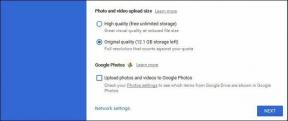Kaip pridėti draugų „Discord“, skirtą staliniams kompiuteriams ir mobiliesiems
Įvairios / / April 22, 2022
Žmonės prisijungia prie „Discord“, norėdami susitikti ir bendrauti su bendraminčiais savo vietovėje. Kai kurie iš jų, su kuriais reguliariai kalbatės, dažnai tampa draugais ir galbūt norėsite su jais palaikyti ryšį. Galite išsiųsti prašymą įtraukti juos kaip draugus arba pakviesti draugus į Discord serverį, kuriame esate.

„Discord“ turi panašią sąsają darbalaukyje, žiniatinklyje ir programose mobiliesiems. Tai reiškia, kad yra nedidelis skirtumas, kai norite pridėti draugų. Šis įrašas parodys, kaip pridėti draugų „Discord“ staliniams kompiuteriams ir mobiliesiems.
Draugų pridėjimas prie „Discord“ naudojant darbalaukį
Galite atsisiųsti arba Discord programa tiesiai į kompiuterį arba naudokite jį iš interneto naršyklės. Naudodami bet kurią parinktį, turėtumėte turėti galimybę pridėti draugų naudodami bet kurį iš toliau nurodytų būdų.
Pridėkite draugų iš „Discord“ pagrindinio puslapio
Toliau pateikti veiksmai padės jums pridėti draugų iš „Discord“ pagrindinio puslapio:
1 žingsnis: „Windows“ kompiuteryje spustelėkite meniu Pradėti ir ieškokite „Discord“.

2 žingsnis: Rezultatuose spustelėkite „Discord“ programą.

3 veiksmas: Kai paleidžiama „Discord“ programa, viršutiniame kairiajame kampe spustelėkite piktogramą „Pagrindinis“.

4 veiksmas: Spustelėkite Draugai.

5 veiksmas: Spustelėkite mygtuką Pridėti draugą.

6 veiksmas: Įveskite draugo, kurį norite pridėti, žymą Discord.

7 veiksmas: Spustelėkite Siųsti draugo užklausą savo draugui.

Kai asmuo priims jūsų prašymą, jo vardas bus rodomas jūsų draugų sąraše.
Pridėkite draugų iš „Discord“ serverio
Kitas būdas pridėti draugų „Discord“ yra per serverį. Norėdami sužinoti daugiau, patikrinkite toliau nurodytus veiksmus.
1 žingsnis: „Windows“ kompiuteryje spustelėkite meniu Pradėti ir ieškokite „Discord“.

2 žingsnis: Rezultatuose spustelėkite „Discord“ programą.

3 veiksmas: Kai paleidžiama „Discord“ programa, lango kairėje spustelėkite „Discord“ serverį.

4 veiksmas: Peržiūrėkite serverio narių sąrašą kairiajame serverio lango stulpelyje. Jei narių sąrašo nematote, spustelėkite piktogramą Rodyti narių sąrašą lango viršuje.

5 veiksmas: Suraskite savo draugą ar narį sąraše ir dešiniuoju pelės mygtuku spustelėkite jo profilį.
6 veiksmas: Iš rodomų parinkčių spustelėkite Pridėti draugą ir „Discord“ jūsų vardu išsiųs prašymą pridėti.

Draugų pridėjimas prie „Discord“ naudojant „iPhone“.
Draugų įtraukimas į „Discord“ naudojant „iPhone“ panašus į tai, ką turite „Android“ įrenginyje. Galite pridėti draugą tiesiogiai arba per Discord serverį. Žemiau patikrinkite, kaip atlikti abu veiksmus:
Pridėkite draugų iš „Discord“ pagrindinio puslapio
Norėdami tiesiogiai pridėti draugą naudodami iPhone, atlikite šiuos veiksmus:
1 žingsnis: Pradiniame „iPhone“ ekrane bakstelėkite programą „Discord“.

2 žingsnis: Kai paleidžiama programa Discord, viršutiniame kairiajame ekrano kampe bakstelėkite Pagrindinis puslapis.

3 veiksmas: Bakstelėkite Pridėti draugų.

4 veiksmas: Laukelyje Pridėti per vartotojo vardą pateikite savo draugo žymą. Kita galimybė būtų sinchronizuoti telefono kontaktus, kad identifikuotumėte kontaktus su „Discord“ paskyra.

5 veiksmas: Baigę bakstelėkite Siųsti draugo užklausą.

Pridėkite draugų iš „Discord“ serverio „iPhone“.
Toliau pateikti veiksmai padės:
1 žingsnis: Pradiniame „iPhone“ ekrane bakstelėkite programą „Discord“.

2 žingsnis: Kai paleidžiama programa Discord, bakstelėkite serverį ekrano kairėje.

3 veiksmas: Pasirinkite kanalą, kad rastumėte asmenį, kurį norite pridėti.

4 veiksmas: Viršutiniame dešiniajame kanalo puslapio kampe bakstelėkite Kanalo naudotojų sąrašas, kad būtų rodomi visi tame kanale esantys asmenys.

5 veiksmas: Bakstelėkite savo draugo profilį, kad atidarytumėte iššokantįjį langą.

6 veiksmas: Išsiųskite savo prašymą draugauti bakstelėdami mygtuką Pridėti draugą.

Draugų pridėjimas prie „Discord“ naudojant „Android“.
Naudojant „Discord“ programą „Android“ įrenginyje, pridėti draugų yra gana paprasta. Kaip paaiškinome aukščiau, draugų galite pridėti tiesiogiai arba naudodami „Discord“ serverį. Toliau paaiškinsime abu.
Pridėkite draugų iš „Discord“ pagrindinio puslapio
Atlikite toliau nurodytus veiksmus, kad pridėtumėte naują draugą „Discord“, skirtoje „Android“.
1 žingsnis: Pagrindiniame „Android“ ekrane palieskite „Discord“ programą.
2 žingsnis: Kai paleidžiama programa Discord, viršutiniame kairiajame ekrano kampe bakstelėkite Pagrindinis puslapis.

3 veiksmas: Bakstelėkite Pridėti draugą.

4 veiksmas: Laukelyje Pridėti per vartotojo vardą pateikite savo draugo žymą. Kita galimybė būtų atlikti netoliese esančių nuskaitymą, kad rastumėte netoliese esančius kontaktus.

5 veiksmas: Baigę bakstelėkite Siųsti draugo užklausą.

Pridėkite draugų iš „Discord“ serverio „Android“.
Jei naudojate „Android“ telefoną arba planšetinį kompiuterį, vis tiek galite pridėti draugą naudodami „Discord“ serverį. Štai ką turėtumėte padaryti:
1 žingsnis: Pagrindiniame „Android“ ekrane palieskite „Discord“ programą.
2 žingsnis: Kai paleidžiama programa „Discord“, kairiajame stulpelyje esančiame sąraše bakstelėkite serverį.

3 veiksmas: Pasirinkite kanalą, kad rastumėte asmenį, kurį norite pridėti.

4 veiksmas: Viršutiniame dešiniajame kanalo puslapio kampe bakstelėkite Kanalo naudotojų sąrašas, kad būtų rodomi visi tame kanale esantys asmenys.

5 veiksmas: Bakstelėkite savo draugo profilį, kad atidarytumėte iššokantįjį langą.

6 veiksmas: Išsiųskite savo prašymą draugauti bakstelėdami Pridėti draugą.

Discord kanalo kūrimas
Čia galite pridėti draugų prie „Discord“, skirtų staliniams kompiuteriams ir mobiliesiems. Jei norite iš karto pasikalbėti su draugų grupe, galite sukurti kanalą Discord kad būtų lengviau.
Paskutinį kartą atnaujinta 2022 m. balandžio 01 d
Aukščiau pateiktame straipsnyje gali būti filialų nuorodų, kurios padeda palaikyti „Guiding Tech“. Tačiau tai neturi įtakos mūsų redakciniam vientisumui. Turinys išlieka nešališkas ir autentiškas.